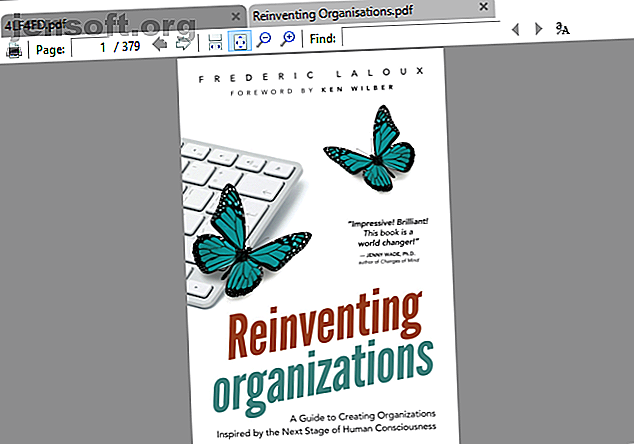
De 6 bästa PDF-läsarna för Windows 2019
Annons
De bästa PDF-läsarna är gratis utan reklam. Kort historia: Adobe Reader är inte den enda dokumentläsaren. Det finns många olika och överlägsna alternativ där ute.
Ladda ner våra GRATIS Firefox-genvägar fuskark för att öka din produktivitet 10x!De alternativa PDF-läsarna som presenteras här kör allt från minimala, lätta applikationer byggda för ingenting annat än att visa PDF-filer till mer fullständiga applikationer som inkluderar kommentarer och markering. Vissa applikationer har även funktioner som du inte hittar i Adobe Acrobat Reader, till exempel grundläggande PDF-redigeringsverktyg.
1. Sumatra PDF

Markera: De flesta lätta PDF-läsare, också tillgängliga som en bärbar app.
Sumatra PDF är det bästa alternativet att använda din webbläsare som PDF-läsare eftersom det är enkelt med systemresurser. Det är också öppen källkod. Om du vill ha något ännu mer minimalistiskt än så kan du ladda ner den bärbara appen istället för skrivbordsversionen.
Sumatra PDF har inga redigeringsalternativ eller andra avancerade funktioner - det är bara ett fönster som laddas extremt snabbt och visar PDF-filer. Det stöder emellertid flikar och det är packat med kortkommandon, vilket gör det ännu mer idealiskt för att snabbt läsa PDF-filer. Dessutom stöder Sumatra andra typer av filer, inklusive e-böcker i ePub- och Mobi-format och serietidningar i CBZ- och CBR-format. Vill du ha stöd för fler e-format? Prova en av dessa dedikerade e-läsare för din dator.
Ladda ner: Sumatra PDF
2. PDF-XChange Editor

Höjdpunkt: Packad med funktioner men ändå snabb.
PDF-XChange Editor erbjuder en bukett funktioner, vilket gör den bra för redigering och kommentarer. Och PDF-XChange Editor är gratis. Du kan köpa en licens för att låsa upp pro-funktioner, men du kan också använda dessa funktioner i utbyte mot ett vattenstämpel.
Om du tycker att det röriga utseendet på verktygsfältet är distraherande, gå vidare och redigera det till din smak. Högerklicka var som helst på verktygsfältet för att starta en meny för snabba ändringar. Klicka på Anpassa verktygsfält längst ned för att öppna en statisk meny där du kan ta dig tid att hantera samma alternativ.
Medan PDF-XChange Editor och Foxit Reader har en liknande funktionsuppsättning, såg jag att PDF-XChange Editor krävde två gånger minnet för att köra samma dokument. Tänk på detta om resurseffektivitet är prioriterad.
Ladda ner: PDF-XChange Editor
3. Nitro PDF Reader

Markera: Smälter in i Microsoft Office-applikationer och erbjuder omfattande funktioner.
Nitros gränssnitt ser ut som om det lyfts direkt från Microsoft Office. Och precis som den marknadsledande kontorssviten är denna PDF-läsare rik på funktioner.
Till skillnad från många andra gratis PDF-läsare kan du med Nitro fylla i formulär och skriva under dina dokument med ditt digitala ID. Du kan också lägga till anteckningar, extrahera bilder eller konvertera en PDF till ett vanligt textdokument.
Även om likheten med Microsofts bandgränssnitt är lite charmig, kanske det inte är din kopp te.
Nedladdning: Nitro Reader 5
4. Foxit Reader

Markera: Den mest fullständiga gratis PDF-läsaren.
Foxit Reader var ett av de första mainstream-Adobe Reader-alternativen. Det är fortfarande ett utmärkt alternativ eftersom det bland de gratis PDF-läsarna erbjuder de flesta funktioner utan några strängar bifogade.
Du kommer att märka att ett stort antal redigeringsflikar dominerar gränssnittet. De täcker en rad avancerade alternativ, inklusive textmarkering, ett skrivmaskinalternativ, formhantering, digitala signaturer, hantering av recensioner och spårningsändringar och anslutna PDF-filer.
En av Foxit Readers bästa funktioner är att du kan lägga till dina egna genvägar till Quick Action Toolbar uppe till vänster. Högerklicka var som helst i verktygsfältet för att komma åt alla anpassningsalternativ.
Foxit Reader lyckades packa alla dessa funktioner i ett renare gränssnitt än PDF-XChange Editor. Men funktionsrikedomen kostar: dina systemresurser. Du kan dock ladda ner en bärbar version av Foxit Reader.
Nedladdning: Foxit Reader
5. STDU Viewer

Markera: En tittare som ersätter dem alla, bra för att navigera i flera dokument.
Denna dokumentvisare vill vara den enda applikationen du använder för alla dina tekniska dokumentationer, böcker och andra avläsningar. STDU Viewer stöder TXT, Comic Book Archive, PDF, DjVu, MOBI, EPub, flera bildfiler och många fler dokumentformat.
STDU Viewers starka kostym hanterar flera olika dokument samtidigt. Inte bara kan du öppna dokument i flikar och utöka en navigationspanel, utan du kan också skapa och navigera bokmärken och höjdpunkter, visa miniatyrer av dina öppna dokument och dela fönster för att jämföra olika sidor i samma dokument. En annan snygg funktion är att du kan invertera färger, till exempel från svart på vitt till vitt på svart, vilket kan minska ögonen.
Även om STDU Viewer inte har alla funktioner i Nitro och Foxit Reader, är det ett bra alternativ för dem som måste läsa eller hänvisa till många digitala dokument.
Nedladdning: STDU Viewer
6. Adobe Reader

Markera: Enkelt gränssnitt och minimala funktioner.
Adobes PDF-läsare förblir de facto-standarden. På 105 MB, sans valfria erbjudanden, är det definitivt den tungviktiga mästaren bland läsarna som visas här.
På den ljusa sidan har Adobe Reader ett behagligt gränssnitt och är inte överbelastat med funktioner. Du kan kommentera, fylla och signera och konvertera till PDF eller andra format (export). Om du någonsin stöter på problem med att öppna en PDF-fil eller fylla ett formulär med ett alternativt PDF-verktyg lider du inte för mycket när du måste falla tillbaka på Adobe Reader.
Medan du hittar alternativ för att redigera och kombinera PDF-filer som listas under Verktyg, är det faktiskt profunktioner som sätter dig tillbaka minst 15 USD per månad.
Nedladdning: Adobe Acrobat Reader DC
Bonus: Läs PDF-filer med din webbläsare
Oavsett om du använder Google Chrome, Firefox eller Microsoft Edge har din webbläsare redan en inbyggd PDF-läsare Edge vs. Chrome vs. Adobe Reader: Vilken PDF-visare är bäst? Edge vs. Chrome vs. Adobe Reader: Vilken PDF-visare är bäst? Kan Edge nu konkurrera med både Chrome och Adobe Reader när det gäller PDF-dokument? Här är en direkt jämförelse av de tre. Läs mer . Det har inte alla funktioner, men att använda din webbläsare som en PDF-läsare är ett snabbt sätt att läsa PDF-dokument och det kommer att spara massor av systemresurser.
Det lilla fotavtrycket och den enkla åtkomsten kostar. PDF-läsare i webbläsaren är inte alltid kompatibla med alla typer av PDF. Dessutom saknar webbläsarbaserade PDF-läsare avancerade funktioner, som formulärfyllning, dokumentsignering eller anteckning. Det är en kompromiss, men för den genomsnittliga användaren är den en liten.
Microsoft Edge
I Windows 10 är Microsoft Edge både standardwebbläsaren och standard-PDF-läsaren.
PDF-filer öppnas i en Edge-webbläsarflik. Det enda som skiljer dem från en vanlig webbsida är PDF-verktygsfältet längst upp. Du kan söka i dokumentet, justera zoomnivån, skriva ut och spara filen.

Du kan också dela dokumentet eller lägga till det i dina favoriter eller läslistan. Tyvärr är Edges unika funktion för webbanteckningar inte tillgänglig i PDF-filer.

Obs: Microsoft Edge drabbades av ett PDF-utnyttjande tillbaka 2016. Denna sårbarhet har sedan korrigerats, men problem som detta är anledningen till att du alltid ska installera säkerhetsuppdateringar.
För att ändra din standard PDF-läsare i Windows 10, gå till Start> Inställningar . Klicka på Välj standardappar efter filtyp i app-huvudet Inställningar till Apps> Standardappar och ändra appassociationen för PDF-filändelsen med en applikation du väljer. Detta kan vara en annan webbläsare eller en tredjeparts PDF-läsare.

Google Chrome
Kroms PDF-gränssnitt liknar Microsoft Edges. Du hittar kontrollerna för zoomnivån längst ner till höger. Förutom allt som Edge gör, kan du rotera dokumentet, vilket är viktigt på en Windows 2-i-1 eller surfplatta.

Om Chrome är din standardwebbläsare, men du inte vill ha den öppna PDF-filer för dig, kan du inaktivera den inbyggda PDF-läsaren. Öppna krom: // inställningar / innehåll, bläddra till botten av fönstren för innehållsinställningar, och kontrollera Öppna PDF-filer i PDF-visningsapplikationen under PDF-dokument . Se till att du har valt en standardvisare för Windows PDF.
Mozilla Firefox
Bland PDF-läsarna i webbläsaren erbjuder Firefox det mest omfattande paketet. Förutom standardfunktioner som erbjuds i Chrome och Edge, kan du utöka en sidofält, rotera i båda riktningarna och växla handverktyget.

Om du vill inaktivera Firefox PDF-visaren går du till Meny> Alternativ> Program . Bredvid innehållsformatet Portable Document Format (PDF), välj önskad åtgärd .

Även om PDF-läsare i webbläsaren och systeminställningsappar är bra, behöver du ibland mer än så. Därför förblir marknaden för dedikerade PDF-läsare mycket konkurrenskraftig. Här är några fler alternativ med avancerade funktioner.
De bästa PDF-läsarna gör allt
Dessa sex appar är de bästa PDF-läsarna. Men inte alla behov är desamma. Trots det är förhoppningsvis en av dessa PDF-dokumentvisare perfekt för dig.
Om du behöver redigera PDF-filer 5 gratis verktyg för att redigera PDF-filer 5 gratis verktyg för att redigera PDF-filer PDF-filer är allmänt användbara. Men de kommer till kort när det gäller redigering. Vi är här för att visa dig de bästa gratisverktygen för att redigera dina PDF-filer. Läs mer eller konvertera din PowerPoint-presentation till PDF Hur konverterar du en PDF till PowerPoint-presentation Hur konverterar du en PDF till PowerPoint-presentation Vill du konvertera en PDF till en PowerPoint-presentation? Det är svårt i bästa tider, men dessa filkonverterare försöker göra ett bra jobb med det. Läs mer, vi har också täckt där! Prova också dessa gratis online PDF-redigerare och PDF-annoteringsverktyg 5 Gratis PDF-redigeringswebbplatser för att skapa, fylla, kommentera eller ändra PDF-filer 5 Gratis PDF-redigeringswebbplatser för att skapa, fylla, kommentera eller ändra PDF-filer Dessa webbappar hjälper dig att få allt gjort med en PDF utan att någonsin installera någon programvara. Läs mer .
Utforska mer om: Adobe Reader, eReader, Google Chrome, Microsoft Edge, Mozilla Firefox, PDF, PDF Editor.

